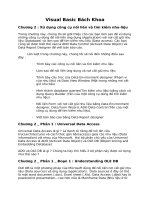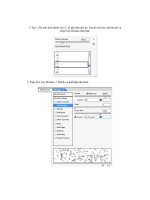Hướng dẫn sử dụng công cụ tìm kiếm GOOGLE
Bạn đang xem bản rút gọn của tài liệu. Xem và tải ngay bản đầy đủ của tài liệu tại đây (1.57 MB, 11 trang )
TÌM KIẾM HIỆU QUẢ THÔNG TIN TRÊN INTERNET
VỚI CÔNG CỤ TÌM KIẾM GOOGLE
Chắc chúng ta cũng đã từng nghe nhắc đến Google hoặc có thể bạn đã từng làm
việc với Google. Google là một search engine (tạm dịch là công cụ tìm kiếm) rất
mạnh. Với Google, bạn có thể tìm được hầu hết những thứ bạn cần.
Google đã lập chỉ mục hơn 3 tỷ trang web trên thế giới.
Google được xem như công cụ tìm kiếm lớn nhất và hiệu quả nhất hiện nay. Thay
vì đãi cát tìm vàng giữa hàng tấn thông tin trên Interrnet, bạn chỉ tốn vài phút là
có thể tìm được tất cả những gì bạn thích trong khi đó nếu không có Google,bạn
sẽ tốn hàng ngày, thậm chí cả tuần để làm công việc này.
1. Google cơ bản:
Để sử dụng Google, máy tính của bạn chỉ cần một trình duyệt web như Internet
Explorer, Netscape, Firefox… và một kết nối Internet. Hãy gõ vào thanh Address
dòng www.google.com.vn và bắt đầu khám phá.
Đầu tiên bạn xác định từ khóa của thông tin muốn tìm kiếm, đây là một bước rất
quan trọng, từ khóa thể hiện chủ đề của nguồn thông tin. Một điều cần chú ý đó
là đôi khi kết quả trả về quá nhiều,bạn chỉ cần quan tâm đến 20-30 kết quả đầu
tiên thôi.
Mặc định Google có chứa toán tử “AND”, nghĩa là nếu bạn không thay đổi từ
khóa thì Google sẽ tìm kiếm và đánh đấu tất cả những trang chứa từ khóa đó, trả
về trang kết quả.
Ví dụ: nhập chuỗi Java ebook, trang kết quả sẽ trả về tất cả những trang chứa
chuỗi Java và ebook, ví dụ như “java programming ebook” hay “Java certificate
ebook”, nghĩa là tất cả những trang chứa đồng thời chữ Java và ebook.
Bây giờ yêu cầu có thay đổi một chút, bạn muốn kết quả trả về chứa một
trong hai từ khóa Java hoặc ebook? Rất may là Google có toán tử OR, bạn nhập
vào biểu mẫu dòng Java OR ebook, Google sẽ tìm kiếm tất cả những trang chứa
một trong hai ký tự trong chuỗi từ khóa thôi.
Trở về với ví dụ đầu tiên. Giả sử muốn tìm tất cả những trang chứa cả hai ký
tự Java ebook liên tục nhau thì sao nhỉ? Đơn giản là bạn sử dụng dấu “+” :
nhập chuỗi Java+ebook và biểu mẫu tìm kiếm, thế là xong.
*Mẹo: để kết quả thật sự chính xác, bạn nên dùng dấu “ ” quanh từ khóa, ví
dụ “ebook java”, đây là một cách tìm kiếm rất hiệu quả, bạn có thể dễ dàng
“khống chế” được độ chính xác của kết quả trả về.
2. Google nâng cao:
2.1. Tìm sách:
Google cho phép tìm tên sách thuộc các thư viện trực tuyến lớn trên thế giới
cũng như các cửa hàng bán sách trực tuyến (Ví dụ như: amazon.com ). Sử
dụng từ khóa “books about Vietnam” để tìm sách viết về Việt Nam. Nếu
muốn mua sách, bấm vào liên kết "Buy this Book" và bạn sẽ được chuyển
đến website bán cuốn sách đó..
Minh họa:
2.2. Tìm trong vùng lưu trữ đệm (Cache) :
Xem thông tin của trang web chứa trong cache của Google. Đây là một tính
năng rất hay của Google, mặc dù trang web bạn muốn xem không còn hiện
hữu trên Internet nữa nhưng Google vẫn lưu lại rất nhiều thông tin bên trong
cache. Biết đâu bạn có thể tìm được nhiều thông tin cần thiết bằng cách này
thì sao? Để xem thông tin đã được cached, bấm vảo liên kết “Cached” dưới
mỗi kết quả tìm kiếm.
2.3. Máy tính đơn giản (Calculator):
Google cũng tích hợp chức năng tính toán đơn giản vào trong công cụ tìm
kiếm. Hỗ trợ khả năng tính toán toán học, chuyển đổi các đơn vị đo và các
hằng số vật lý. Hãy tự kiểm tra bằng cách ví dự dưới đây:
• 5+2*2
• 2^20
• sqrt(-4)
• half a cup in teaspoons
• 160 pounds * 4000 feet in Calories
Minh họa:
2.4. Chuyển đổi tiền tệ:
Google cũng họ trợ khả năng chuyển đổi tiền tệ giữa các đơn vị tiền tệ thông
dụng như bảng Anh, đô la Mỹ, đồng Euro, v.v...
Minh họa:
2.5. Tìm định nghĩa cho các thuật ngữ, từ viết tắt, v.v..
Để tìm tự định nghĩa cho các thuật ngữ, các từ viết tắt (như WTO chẳng hạn),
chúng ta sử dụng từ khóa “define:” trước chuỗi cần tìm.
Minh họa:
2.6. Tìm theo phần mở rộng của tập tin (file types):
Đây là một tính năng rất hữu ích cho những ai muốn tìm đúng định dạng tài liệu
mình cần. Bạn sẽ cần các tập tin.PPT cho bản thuyết trình PowerPoint của mình
hoặc cần tập tin.DOC cho các trích dẫn thêm vào cho bài viết.
Để tìm kiếm theo phần mở rộng của tập tin, chúng ta sử dụng từ khóa filetype:
[phần mở rộng] sau chuỗi cần tìm. Hãy chú ý biểu tượng [phần mở rộng] đứng
trước mỗi tên kết quả trả về (xem minh họa). Vd: vietnam filetype:pdf
Minh họa:
Google hỗ trợ các định dạng sau đây:
•Adobe Portable Document Format (pdf)
•Adobe PostScript (ps)
• Lotus 1-2-3 (wk1, wk2, wk3, wk4, wk5, wki, wks, wku)
• Lotus WordPro (lwp)
• MacWrite (mw)
• Microsoft Excel (xls)
• Microsoft PowerPoint (ppt)
• Microsoft Word (doc)
• Microsoft Works (wks, wps, wdb)
• Microsoft Write (wri)
• Rich Text Format (rtf)
• Shockwave Flash (swf)
• Text (ans, txt)
2.7. Tìm kiếm các sản phẩm tiêu dùng:
Froogle (bộ phận cho đăng thông tin về các sản phẩm trên Google) cho phép
tìm kiếm các sản phẩm được rao bán trên các cửa hàng trực tuyến có liên hệ
với Froogle.
Minh họa:
Chú ý: - bạn có thể mua bất cứ thứ gì tìm thấy, trên các cửa hàng trực tuyến
(đây không chỉ đơn thuần là quảng cáo).
- Không phải tất cả kết quả trả về đều là sản phẩm, có có thể là thông
tin về sản phẩm hoặc các thông tin khác liên quan. Sản phẩm thường được
gắn một biểu tượng vào trong kết quả (xem hình minh họa).
2.8. Tìm kiếm các Nhóm tin (groups hoặc usernet mailing lists):
Khi bạn cần tìm kiếm các nhóm thảo luận về 1 vấn đề nào đó, bạn có thể sử
dụng chức năng này. Hãy chuyển qua chế độ tìm kiếm nhóm tin (tab Groups
trên hàng menu chức năng) sau đõ nhập chuỗi cần tìm kiếm.
Minh họa
2.9. I'm Feeling Lucky (Tôi cảm thấy may mắn):
Chức năng cho phép người dùng rút ngắn thời gian tìm kiếm. Khi tìm kiếm, thay
vì bấm nút “Search”, bạn bấm nút “I'm Feeling Lucky” sẽ đưa bạn đến trang web
đầu tiên thỏa mãn điều kiện tìm kiếm (Không hiển thị danh sách kết quả tìm
kiếm)
Ví dụ nếu bạn tìm từ Vietnam và bấm nút “I'm Feeling Lucky”, Google sẽ đưa
bạn đến trang web của... CIA chứa các thông tin chi tiết về Việt Nam!!!
2.10. Tìm kiếm hình ảnh:
Google có khả năng tìm kiếm rất mạnh, thậm chí tìm theo màu sách (tìm ảnh mầu
hay đen trắng) hoặc Kích thước ảnh. Hãy chuyển qua chế độ tìm kiếm Hình ảnh
(tab Images trên hàng menu chức năng) sau đõ nhập chuỗi cần tìm kiếm.
Minh họa:
*Chú ý: có thể tìm theo kích thước ảnh, bằng cách chọn kích thước từ thanh
công cụ hình ảnh (nằm ngang, xem hình minh họa)
2.11. Tìm kiếm theo “Hỏi & Đáp:
Bạn muốn biết dân số Nhật Bản? Đơn vị tiền tệ quốc gia của Algeria? Nơi sinh
của danh ca Bono? Google hỗ trợ tìm kiếm theo ngôn ngữ thân thiện (Ví dụ như
“population of japan” sẽ cho biết dân số Nhật Bản).
Minh họa: